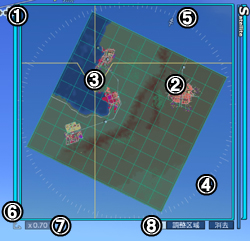|
||||||||||
|
||||||||||
| カメラの操作方法 | ||||||||||
|
||||||||||
※R3ボタンで[Targetモード]を切り替えることで、ターゲットロックをオフにした状態でカメラ操作を行うことができます。
|
||||||||||
【マウス操作】
|
||||||||||
| サテライトを使う | ||||||||||
| サテライトからも、カメラを操作することができます。 |
||||||||||
|
||||||||||
| ②を左ダブルクリック/右クリックで、カメラ位置がジャンプします。 ②を左ドラッグで、マップ位置が移動します。 ②をマウスホイール ズーム倍率を変更します。 ※[Option]メニューの、[サイドメニュー]-[サテライト表示]-[サイズと連動して、ズーム倍率を最適化]がオンの場合は、ウィンドウのサイズに固定されます。 ③を左ドラッグで、カメラが移動します。 ④を左ドラッグで、カメラが回転します。 ⑤を左クリックで、カメラが北を向きます。 ⑥を左ドラッグで、サテライトの表示スペースを変更します。 |
||||||||||
| カメラ操作パネルを使う(マウス操作のみ) | ||||||||||
| マウス使用時には、カメラ操作パネルからもカメラを操作することができます。 |
||||||||||
|
||||||||||
| © 2010-2023 ARTDINK. All Rights Reserved. ※このマニュアルはJava Scriptを使用しています。使用中のブラウザのJava Scriptの設定をオンにしてください。 |
||||||||||